Page 1

- 1
Page 2
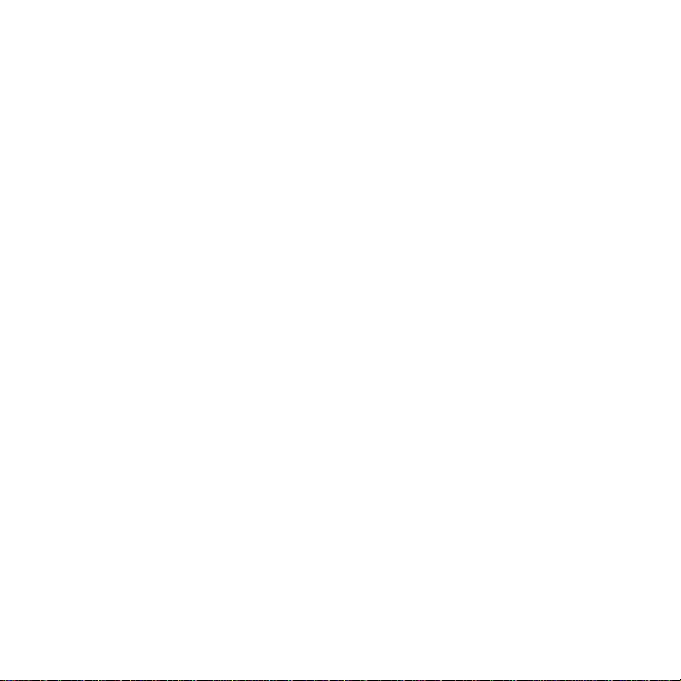
© 2012. 保留所有权利。
Acer ICONIA 用户手册
型号:W700P
首次发布:2013 年 1 月
2 -
Page 3
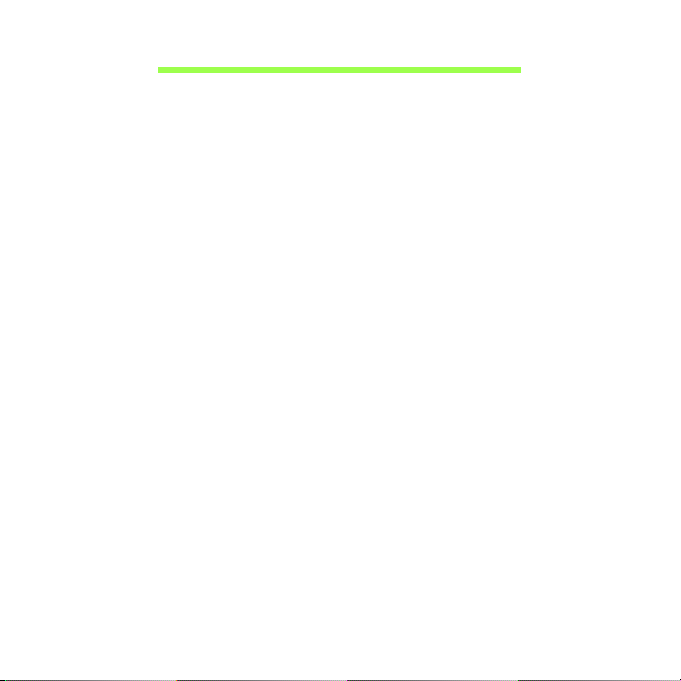
目录
安全和舒适 5
使用入门 13
用户指南........................................................... 13
电脑使用的基本保养和建议.............................. 13
启动 / 关闭您的电脑 .................................. 13
保养您的电脑 ............................................ 14
保养 AC 适配器......................................... 15
清洁和保养................................................ 15
熟悉 Acer 平板电脑 16
平板电脑........................................................... 16
前视图 ....................................................... 17
后视图 ...................................................... 18
俯视图 ...................................................... 19
底视图 ...................................................... 19
左 / 右视图 ................................................. 20
LED 指示灯 ............................................... 22
将平板电脑插入底座......................................... 22
平板电脑底座.................................................... 24
前视图 ...................................................... 25
后视图 ( 未显示支架 ) ............................... 26
左视图 ( 未显示支架 )................................ 27
环境 .................................................................. 28
通用串行总线 (USB) 29
HDMI Micro 30
使用虚拟键盘 (virtual keyboard) 31
无线网络 33
连接 Internet..................................................... 33
无线网络........................................................... 33
屏幕方向和 G- 传感器 35
电源管理 36
Acer Green Instant On..................................... 36
节能 ................................................................. 37
电池组 39
电池组特点 ...................................................... 39
为电池充电 ............................................... 39
优化电池寿命............................................ 41
检查电池电量............................................ 41
电量不足警告............................................ 41
保护您的电脑 43
使用密码 .......................................................... 43
输入密码................................................... 43
常见问题 45
服务查询 .......................................................... 46
对使用 Windows 8 的建议和提示 .................... 48
有三大概念您需要记住 ............................. 48
如何访问超级按钮?................................. 48
如何进入开始?........................................ 48
如何在应用程序之间切换?...................... 48
如何关闭我的电脑?................................. 48
为什么有新的界面?................................. 49
如何解锁我的电脑?................................. 49
如何个性化我的电脑? ............................. 49
我要以习惯的方式使用 Windows -
还回我的桌面!........................................ 50
我的应用程序在哪里? ............................. 50
什么是 Microsoft ID ( 帐户 )? .................. 51
我如何将收藏夹添加到
Internet Explorer?................................... 52
如何检查 Windows 更新? ....................... 52
目录
- 3
Page 4
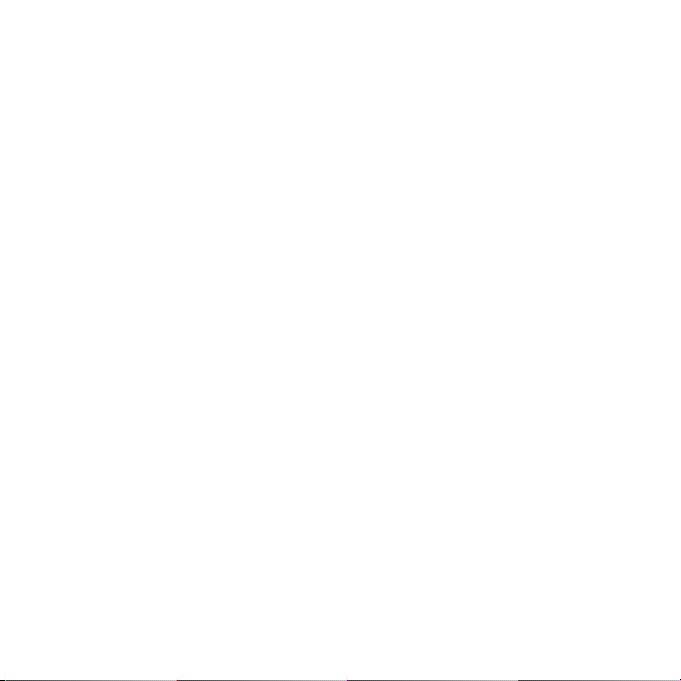
我在哪里可获得更多信息?....................... 52
疑难解答........................................................... 53
疑难解答提示 ............................................ 53
错误信息 ................................................... 53
还原 55
创建还原备份.................................................... 55
创建驱动程序和应用程序备份 .......................... 58
还原系统........................................................... 61
重新安装驱动程序和应用程序 ................... 61
返回之前的系统快照................................. 63
将系统恢复到出厂时的状态...................... 64
从 Windows 还原...................................... 65
BIOS 实用程序 69
启动顺序 .......................................................... 69
设置密码 .......................................................... 69
规定和安全注意事项 70
4 -
目录
Page 5
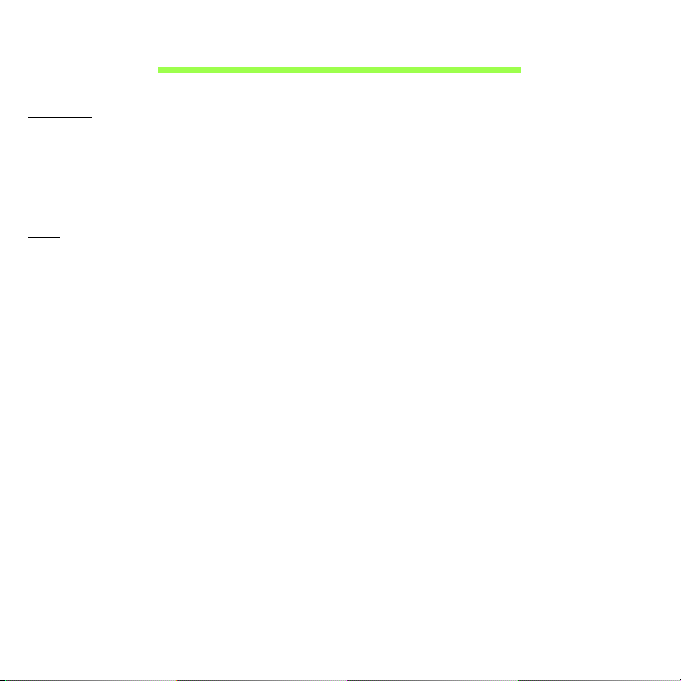
安全和舒适
安全须知
请仔细阅读这些注意事项。保留此文档,以备日后参考。遵守产品上标示的警告和说明。
清洁前请先关闭产品电源
清洁前将本产品的电源线从壁装电源插座上拔出。切勿使用液体或气雾洗涤剂。应使用湿
布清洁。
警告
使用电源线
确保连接电源线的电源插座能够轻松地够到,并尽量靠近设备操作人员。若要断开设备电
源,务必将电源线从电源插座拔出。
断开电源
连接电源和供电器或者断开连接时,请遵循以下准则:
安装供电器,然后将电源线接到交流电适配器。
从电脑上拆卸电源设备前先拔下电源线。
如果系统有多个电源,应拔出供电器上的全部电源线,断开电源和系统的连接。
使用电源
- 本产品应使用产品标示上指定的电源类型。如果您不确定使用何种电源类型,请咨询
经销商或当地电力公司。
- 切勿将任何物品放置在电源线上。小心摆放本产品,避免电线被踩。
- 如果使用延长线,接了延长线的设备额定电流总和不应超过延长线本身的额定电流。
同时,同插座上所连接的设备的总耗电量不可超过保险丝的总负荷量。
- 切勿在电源插座或电源板上超负荷连接过多设备。系统整体负荷量不得超过支路额定
电量的 80%。在使用电源板的情况下,负荷量不得超过电源板额定输入电量的 80%。
安全和舒适
- 5
Page 6
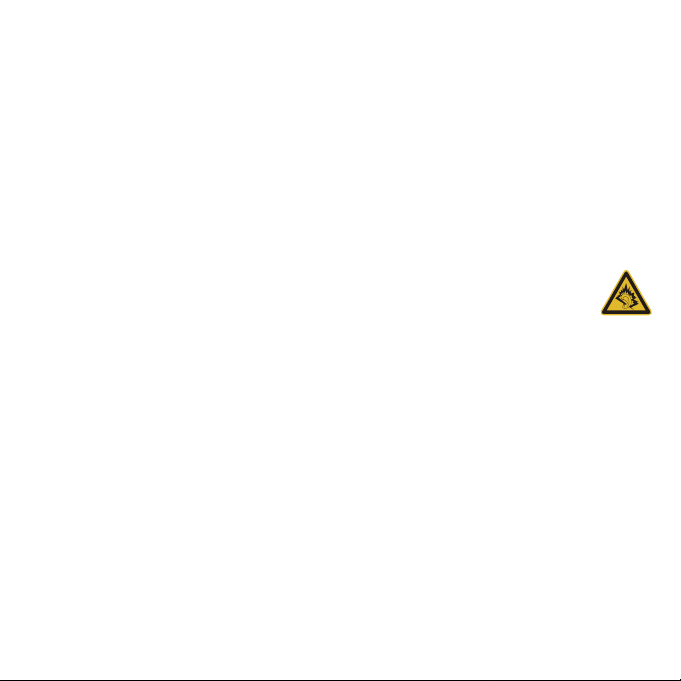
- 本产品交流电适配器配有一个三线接地插头。插头仅适用于接地的电源插座。插入交
流电适配器插头前,请先确认电源插座已正确接地。切勿将插头插入未接地的电源插
座。详情请联系您的电工。
- 警告!接地芯线具备安全防护作用。如果使用的电源插座没有正确接地,可能会导致
电击和 ( 或 ) 伤害。
注:接地芯线也能很好地阻隔周围电子设备产生的噪音,避免其干扰本产品的性能。
-
- 本系统可使用范围广泛的电压来供电:100 至 120 或 220 至 240 V AC。系统所附的
电源线符合系统购买地所在国家 / 地区的要求。在其它国家 / 地区中使用的电源线必
须符合该国家 / 地区的要求。有关电源线要求的更多信息,请联系授权经销商或服务
提供商。
保护听力
- 警告:如果长时间以高音量使用耳机,可能会造成永久性听力丧失。
为保护听力,请遵循下列注意事项。
- 逐渐调高音量,直至能够清楚舒适地收听。
- 听觉适应后不要再调高音量。
- 不要长时间以高音量收听音乐。
- 不要通过调高音量来掩盖周围噪音。
- 如果听不到周围人的讲话,应调低音量。
原装防尘待机卡
注意:本节信息可能不适用于您的电脑。
-
您所购电脑在卡插槽中装有塑料防尘待机卡。防尘待机卡可防止灰尘、金属物体或其他杂
质进入未使用的插槽。如果插槽中未安装板卡,请保留防尘待机卡。
常规
- 请勿在靠近水的地方使用本产品。
- 请勿将本产品放置在不稳定的推车、台架或桌子上。若产品跌落,可能导致严重
损坏。
6 -
安全和舒适
Page 7
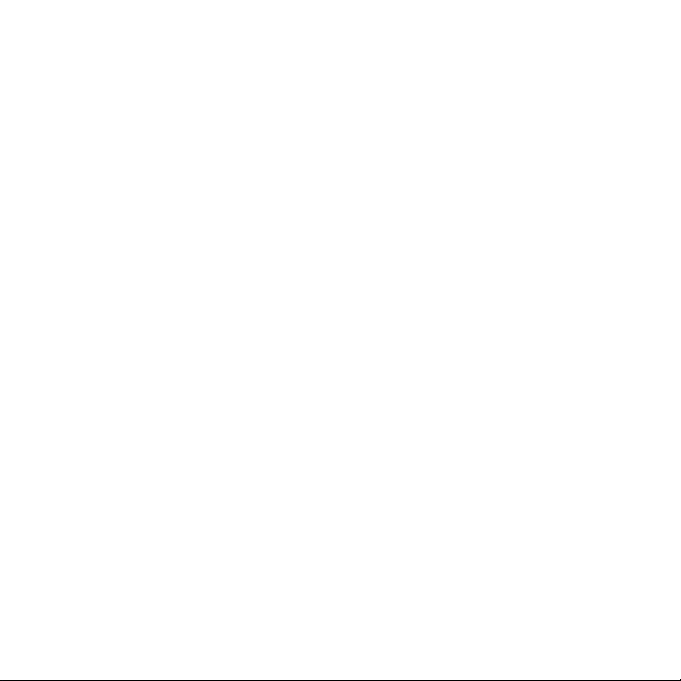
-
开槽和开口用于通风目的,以确保产品稳定运行和防止过热。切勿堵塞或盖住这些开
口。切勿将本产品放置在床、沙发、地毯或其它类似表面上,以免堵塞开口。切勿将本
产品放置在散热器或热调节器附近或上方;除非能提供良好通风,否则也不要放置在内
部空间中。
- 切勿将任何物品从机壳上的开槽塞入本产品内,以免误触高压或造成部件短路,引起
火灾或电击。切勿使任何液体溅到本产品表面或内部。
- 切勿将本产品放置在震动表面上,以免内部组件受损和电池漏液
- 请勿在进行体育运动时或在震动环境中使用本产品,否则可能导致短路意外或损坏转
子装置、硬盘驱动器、光驱,甚至存在锂电池组爆炸的危险。
- 底面、通风口周围的区域以及交流电适配器可能会产生热。为避免受到伤害,请确保
不要让您的皮肤或身体碰到这些区域。
- 您的设备及其增强组件可能包含小配件。请将它们放置在儿童拿不到的地方。
产品维修
切勿自己尝试维修本产品,因为打开或拆卸外壳可能使您遭到高压电击或处于其它风险
中。一切维修服务应由专业维修人士提供。
发生以下情况时,请拔掉设备在壁装电源插座上的插头并请合格维修人员进行维修:
- 电源线或插头损坏、断切或磨损。
- 液体溅入本产品。
- 有雨水或水溅到本产品。
- 产品不小心掉落到地面或外壳有损伤。
- 产品性能明显改变,明显需要维修。
- 若依照说明书进行操作,本产品仍然无法正常运作。
注:您只能调整说明书中所提及的控制,因为如果调整不当,可能导致设备受损。
-
而这通常需要专业技术人员进行额外的维修才能将设备恢复到原来的状态。
安全和舒适
- 7
Page 8
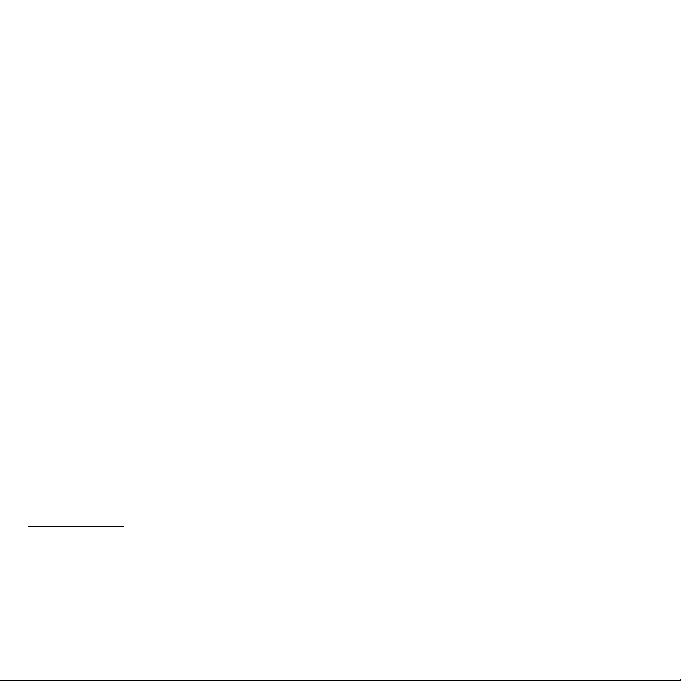
安全使用电池指南
本电脑使用锂电池或锂聚合物电池。不要在潮、湿或腐蚀性环境中使用。请勿将产品放置
或存放在热源附近、高温环境中、直接强烈日照下、微波炉或高压容器中,也不要将其置
于温度超过
炸或着火,从而造成人身伤害和
60°C (140°F)
的环境中。如果不遵循上述指南,可能导致电池漏液、发热、爆
/
或损害。
请勿刺穿、打开或拆卸电池。如果电池漏液时接触到了漏出的液体,请用大量清水冲洗并
立即就医。
为确保安全并延长电池的使用寿命,请不要在低于
0°C (32°F)
或高于
40°C (104°F)
的温度
下为电池充电。
新电池只有在进行两到三次完全充放电周期后才能发挥最大效能。电池可进行数百次充放
电,但使用寿命始终有限。当使用时间明显变短时,请洽询专业技术服务人员。请仅使用
经许可的电池,并仅使用经许可的指定用于本设备的充电器为电池充电。
切勿使用已损坏的充电器或电池。
如果电池放置在高温或低温的环境中,如夏季或冬季的封闭车内,会降低电池容量,缩短
电池寿命。尽量常将电池置于温度介于 15
°C
和 25°C (59°F 和 77°F) 的环境中。如果电池
发热或冰冷,即使电池已充满电,设备也可能暂时无法使用。在零下的温度中,电池的性
能会受到很大影响。
不要将电池丢入火中,会引起爆炸。如果电池被损坏,也可能发生爆炸。依当地政府规定
处理废弃电池。尽可能回收电池。不要作为生活垃圾处理。
-
注意:请访问
www.acer.com
,获取有关运装电池的文档。
- 警告!若电池使用不当,会发生爆炸。请勿擅自拆散电池或将电池置于火中。将电池
放在远离儿童的地方。依当地规定处理废弃电池。
无线频率干扰
- 警告!出于安全考虑,当您在下列条件下使用笔记本电脑时请关闭所有无线传输设
备。这些设备包括但不限于:无线局域网 (WLAN)、蓝牙和 / 或 3G。
请遵循各地区实施的特殊规定,并在禁止使用或可能造成干扰或危险的地方始终关闭您的
设备。请只在正常工作位置使用设备。本设备在正常使用的情况下符合 RF 暴露准则,设
备及其天线设计位置距离身体至少 1.5 厘米 (5/8 英寸 )。设备不应含有金属,设备与身体
8 -
安全和舒适
Page 9
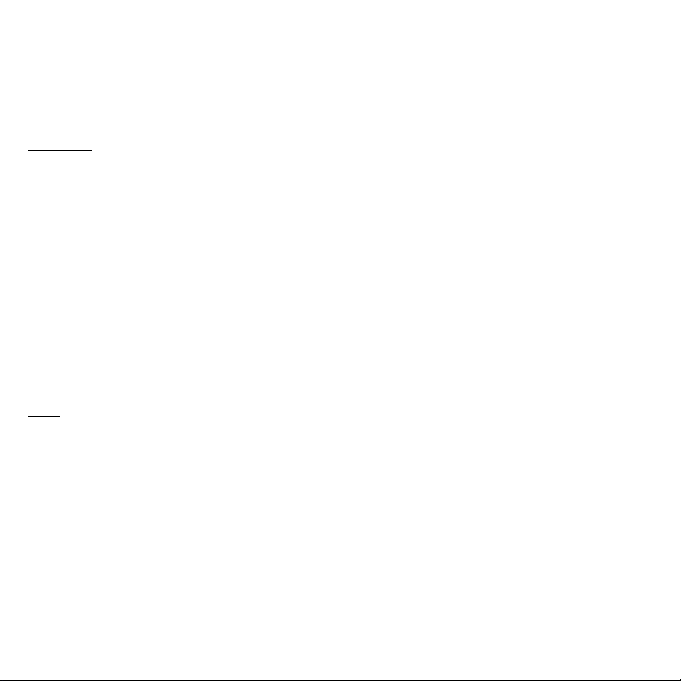
的距离应遵循上述距离要求。为成功传输数据文件或信息,本设备需有高质网络连接。如
果没有高质量网络连接,数据文件或信息的传输有时可能会延迟。请确保遵循上述距离要
求,直到传输完成。本设备部分位置具有磁性,可能会吸附金属物质,戴有助听器的人士
请勿将本设备靠近戴有助听器的耳朵。请勿将信用卡或其他磁性存储介质放置于本设备附
近,因存储的信息可能会被擦除。
医疗设备
使用任何无线传输设备 ( 包括无线电话 ) 可能会干扰保护不足的医疗设备正常地工作。若
有疑问,请咨询医生或医疗设备厂家,确定医疗设备是否充分屏蔽,可防止外部 RF 能量
干扰。在贴有公告禁止使用本设备的医疗场所请关闭您的设备。医院或医疗场所可能会使
用对外部 RF 传输较敏感的设备。
起搏器。起搏器厂家建议无线设备与起搏器之间应至少保持 15.3 厘米 (6 英寸 ) 的距离,
以免对起搏器造成干扰。上述建议与无线技术研究所做的研究和建议一致。佩戴起搏器的
人士应注意以下事项:
- 始终将本设备与起搏器之间的距离保持在 15.3 厘米 (6 英寸 ) 以上。
- 当本设备开启时,勿将其靠近起搏器。如果疑有干扰,请关闭设备,移至他处。
助听器。某些数字无线设备可能会对部分助听器造成干扰。如果产生干扰,请咨询服务提
供商。
车辆
RF 信号可能会影响未正确安装或充分屏蔽的机动车辆的电子系统,如电子控制燃油喷射
系统、电子防滑 ( 防抱死 ) 制动系统、电子速度控制系统和安全气囊系统。详细信息请咨
询汽车或添加设备的厂家或其代表。只有合资格人员才能对本设备进行维修或在汽车内安
装本设备。安装不当或维修不当可能造成危险,使本设备的保修失效。请定期检查车内的
所有无线设备是否正确安装和使用。请勿在放置本设备及其部件或增强附件的同一舱内存
放或携带易燃液体、气体或易爆材料。对于装有安全气囊的车辆,请记住安全气囊在大力
下会膨胀。请勿在安全气囊上方或安全气囊打开区域放置物体,包括安装的或移动式的无
线设备。如果车载无线设备安装不当,安全气囊膨胀,可能会造成严重人身伤害。乘坐飞
机时严禁使用本设备。登机前请关闭本设备。在飞机上使用无线电话可能会对飞行带来危
险,干扰无线电话网络,并可能是非法行为。
安全和舒适
- 9
Page 10
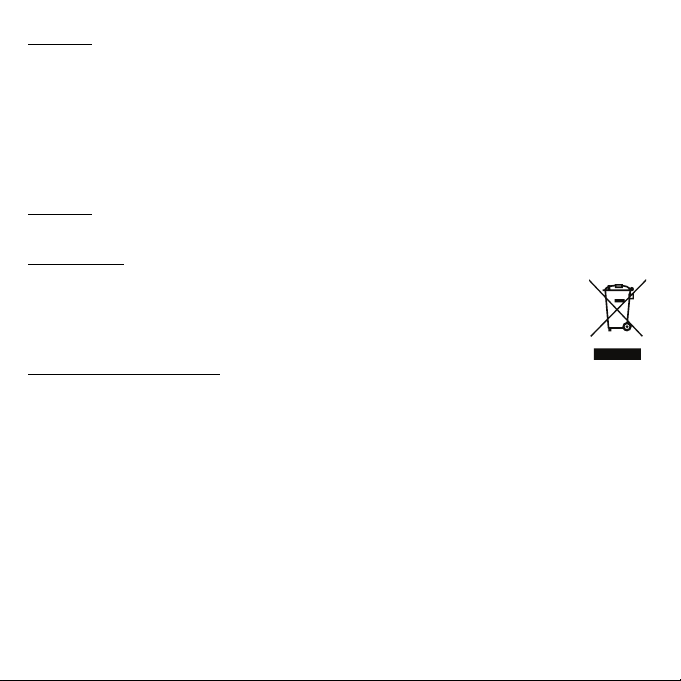
易爆场所
在可能发生爆炸的场所请关闭本设备,遵循所有标志和指示。易爆场所包括通常要求关闭
汽车引擎的地方。在上述场所,火花可能引起爆炸或火灾,导致人员伤亡。在加油站的油
泵附近请关闭笔记本电脑。请遵守油库、储备区和配发区、化工厂或正在进行爆破作业的
场所对使用无线设备的限制规定。可能产生爆炸的场所通常 ( 但非绝对 ) 会有标识。包括
船只甲板下、化学品输送或储存设施、使用液化石油气 ( 如丙烷或丁烷 ) 的车辆以及空气
中含有化学品或砂粒、灰尘或金属粉末等微粒的区域。不要在无线电话禁用的场合下或可
能造成干扰或危险的情况下开启本电脑。
紧急电话
- 警告:本设备不能拨打紧急电话。要拨打紧急电话,应使用手机或其他电话呼叫系统。
废弃处理说明
在丢弃本电子设备时,请勿将其当作一般垃圾处理。请回收处理,以减少污
染,对全球环境保护作出最大贡献。有关 Waste from Electrical and
Electronics Equipment (WEEE,废旧电气和电子设备 ) 的管理规定,请访问
www.acer-group.com/public/Sustainability/sustainability01.htm。
舒适使用产品的技巧和信息
长时间使用电脑后,会出现眼睛疲劳和头疼症状。若一连数小时坐在电脑前工作,身体也
可能受到伤害。长时间工作、不良姿势、不好的工作习惯、压力大、不适当的工作条件、
个人健康状况和其它因素都会加剧伤害身体。
不正确使用电脑可能导致腕管综合症、肌腱炎、腱鞘炎或其它肌骨失常等不适症状。以下
症状可能出现在手、手腕、臂、肩、颈或背部:
- 麻木,或灼伤 / 刺痛的感觉。
- 隐痛、酸痛或身体一触即痛。
- 疼痛、肿胀或悸痛。
- 身体僵硬或肌肉紧绷。
- 寒冷或虚弱。
若您有上述症状,或是其它因使用电脑而引起的复发性或持续性不适和 ( 或 ) 疼痛,请立
即看诊并告知公司的健康与安全部门。
10 -
安全和舒适
Page 11
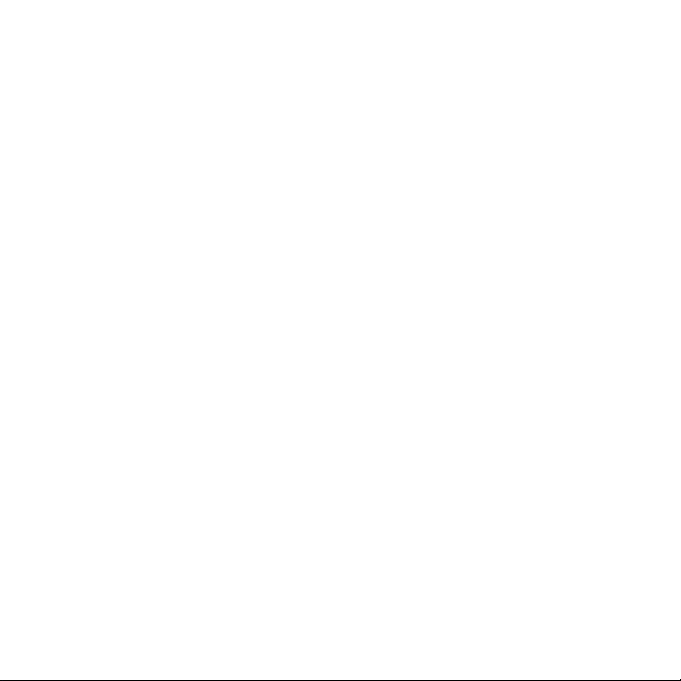
下面将向您分享一些技巧,介绍如何更舒适地使用电脑。
找对舒适位置
通过调节显示器的角度、垫踩脚凳或是坐高些,找寻舒适的位置,直到自己感觉非常舒适
惬意。请遵循以下技巧:
- 不要长时间保持固定姿势。
- 避免前倾后仰。
- 定时起身踱步,消除腿部肌肉紧张。
- 稍事休息,放松颈肩。
- 避免拉紧肌肉或耸肩。
- 正确安装外接显示器、键盘和鼠标,并摆放在能够舒适够到的地方。
- 如果您看电脑多过阅读文件,请将显示器放在书桌正中,尽量减少颈部紧绷。
爱护视力
以下因素都会使眼睛疲劳:长时间看电脑、配戴度数不正确的眼镜或隐形眼镜、屏幕反光、
室内光线过强、屏幕未准确对焦、字体过小以及显示屏对比度低。下面将向您分享一些建
议,介绍如何纾缓眼睛疲劳。
眼睛
- 经常让眼部休息。
- 按时让眼睛移开显示器看向远处某点,休息片刻。
- 时常眨眼,避免眼睛干涩。
显示器
- 保持显示器清洁。
- 头部应该稍微高过显示器顶部,这样,在看显示器中间时,眼球会朝下看。
- 调节显示器亮度和 ( 或 ) 对比度,使眼睛能够舒适地看到更清晰的文字和图片。
- 使用下列方法来消除屏幕反光和折射:
让显示器侧面朝向窗户或任何光源,
在室内挂窗帘、遮帘或百叶窗,降低光线强度,
使用工作专用台灯,
安全和舒适
- 11
Page 12
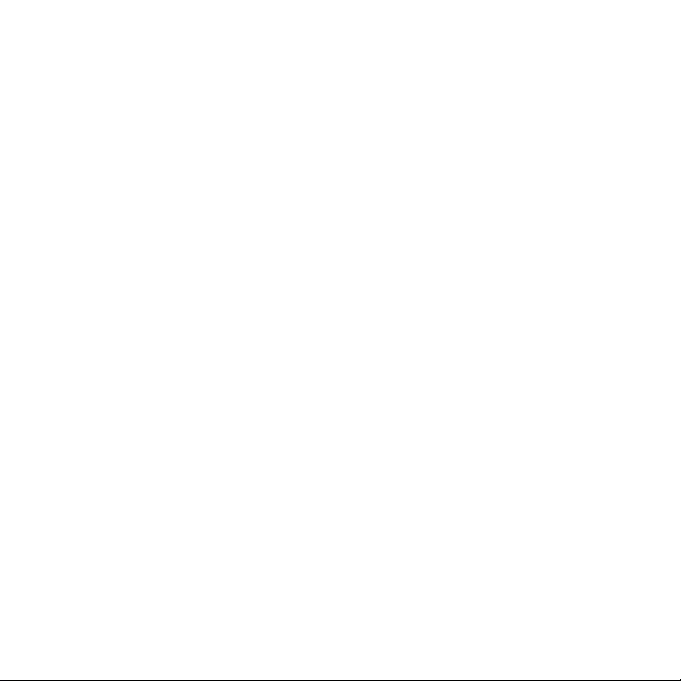
改变显示器的角度,
使用防反光保护屏,
使用屏幕遮光板,例如遮住显示器顶部的一张硬纸板。
- 不要乱调显示器角度,伤害眼睛。
- 避免长时间看明亮的光源。
养成好的工作习惯
养成以下工作习惯以更轻松和有效地使用电脑:
- 经常按时小憩。
- 做一些伸展运动。
- 尽量经常呼吸新鲜空气。
- 定期运动,强身健体。
- 警告!不建议在沙发或床上使用电脑。如果必须如此,应在工作一会儿之后按时休
息,并做一些伸展运动。
注:要了解更多信息,请参见第
-
70 页的 “
规定和安全注意事项”。
12 -
安全和舒适
Page 13
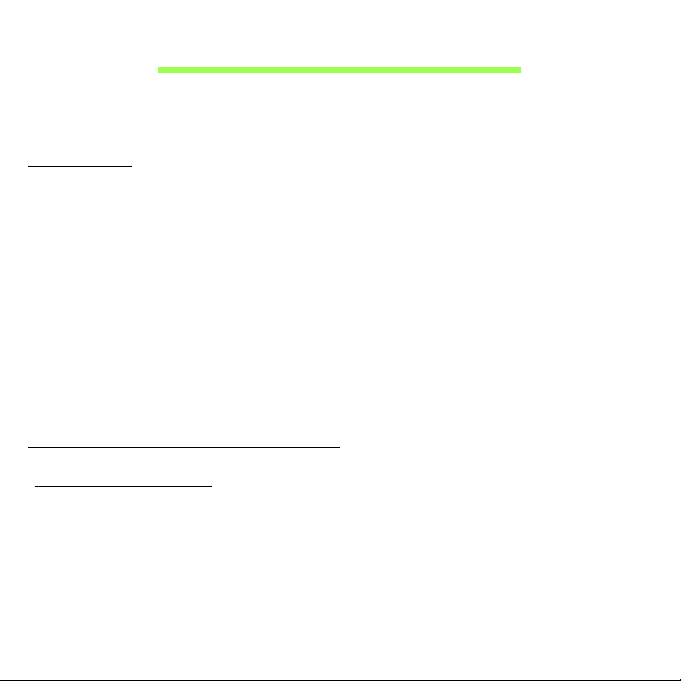
使用入门
感谢您选购 Acer 电脑,让它满足您随时随地使用计算机的需要。
用户指南
为帮助您使用 Acer 电脑,我们设计了一套指南:
首先,请按照电脑所附带的安装彩图来安装电脑。
本快速指南介绍了您新购电脑的基本特性和功能。
本用户手册包含了诸如系统实用程序、数据恢复、扩展选项和疑难解答等详
细信息。此外,它包含了此笔记本电脑的一般规定和安全注意事项。它在
“ 应用程序 ” 中可实现 ( 从屏幕底部向上滑动,然后从列表中点按 “ 所有应用
程序 ”,再点按 “Acer 用户手册 ”)。或者,从屏幕右侧向内滑动,点按 “ 搜
索 ”,点按此文本框可打开屏幕键盘并开始输入 “ 用户手册 ” 以显示结果;
点按 “Acer 用户手册 ”。
电脑使用的基本保养和建议
启动 / 关闭您的电脑
若要关机,请进行以下操作:
• 点按设置 charm > 电源 > 关机。
若要关机 (以重启后进入 BIOS),请进行以下操作:
• 点按设置 charm > 更改电脑设置 > 常规。在 “ 高级启动 ” 下,点按立即重
启。将显示 “ 选择选项 ” 屏幕。点按关闭电脑。
使用入门
- 13
Page 14
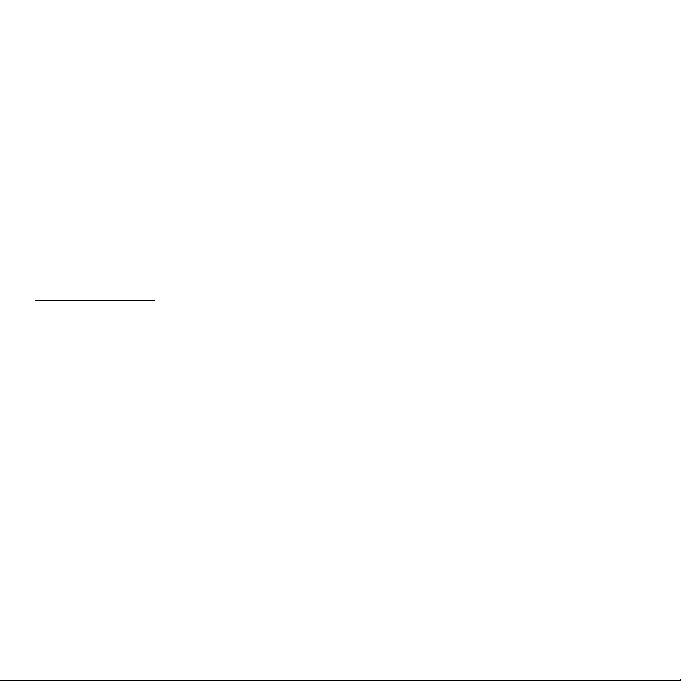
注:详情请参见第
69
页的
“BIOS
实用程序”。
如果您需要关闭计算机一段时间,但又不要完全关机,可让计算机进入
,方法是:
模式
• 按电源键。
- 或 -
• 点按设置 charm > 电源 > 睡眠。
注:如果您无法正常关机,按住电源按钮四秒钟以上,即可强制关闭
LED
电脑 (电源按钮的电池
应关闭)。如果您关闭电脑后又想重新启
动,请至少等待两钟。
保养您的电脑
只要用心保养,本电脑必能提供您最好的服务。
• 请勿将电脑直接暴露于日光下。勿将电脑靠近热源如电暖器等设备。
• 请勿将电脑置于 0
°
C (32°F) 以下或 50°C (122°F) 以上的温度下。
• 请勿将电脑靠近磁场。
• 请勿将电脑置于雨水或潮气中。
• 请勿将任何液体泼洒到电脑。
• 请勿让电脑承受剧烈震荡或撞击。
• 请勿将电脑暴露于满是灰尘的环境中。
• 请勿将物品置于电脑上。
• 请勿过于用力关上显示屏盖。
• 请勿将电脑置于不平稳的地方。
睡眠
14 -
使用入门
Page 15
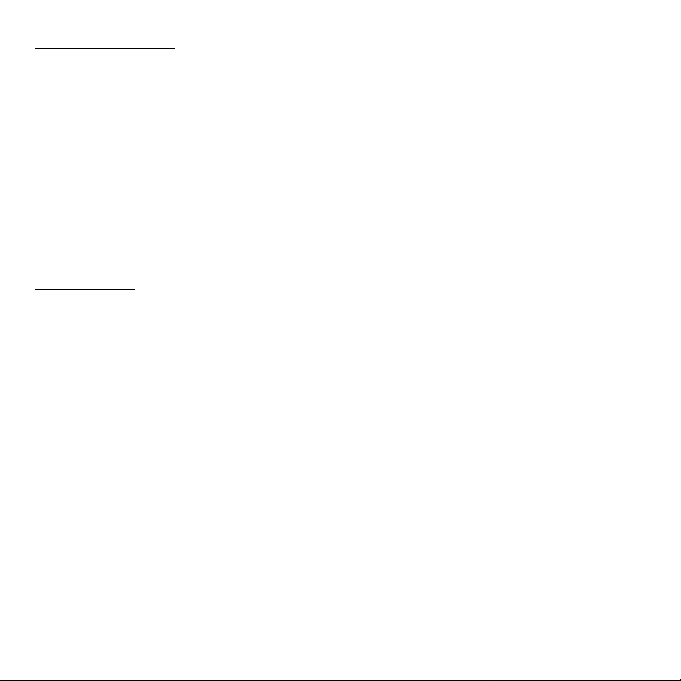
保养 AC 适配器
底下列出 AC 适配器的保养要点:
• 请勿将其它设备接到电脑所用的适配器。
• 请避免踩踏电源线或是放置任何物品于电源线上。配置电源线时要特别
小心,请将电源线置于人员踩踏不到的地方。
• 拔下电源线时,切勿拖拽,请握住电源插头将其拔下。
• 如果您使用延长线,所连接设备的总耗电量不可超过延长线的总负荷量。
同时,同一插座上所连接的设备的总耗电量不可超过保险丝的总负荷量。
清洁和保养
请按照下列步骤擦拭电脑:
1. 关闭电脑。
2. 断开 AC 适配器。
3. 使用沾湿的软布擦拭。切勿使用液体或喷雾清洁剂。
如果发生下列情况:
• 电脑不小心掉落到地面或外壳有损伤;
• 电脑无法正常工作
请参见第 45 页的 “ 常见问题 ”。
使用入门
- 15
Page 16
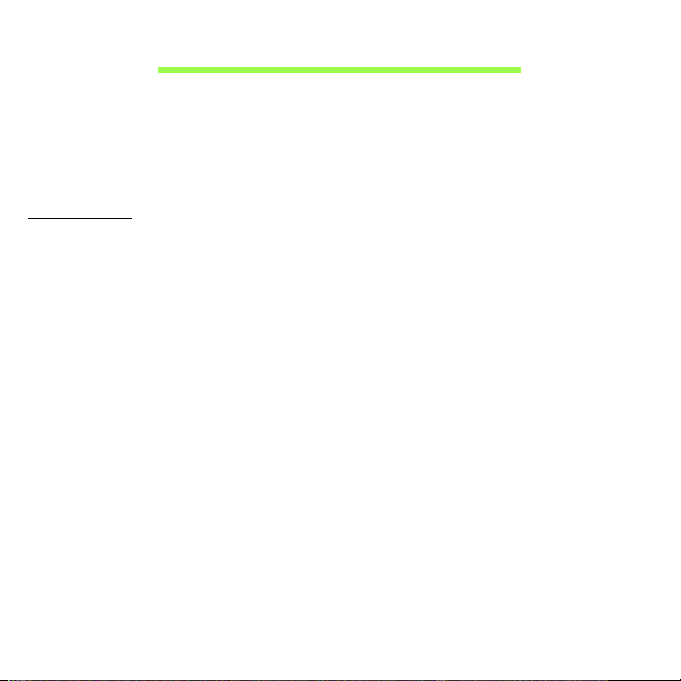
熟悉 ACER 平板电脑
当您按照安装彩图中的示例安装完电脑后,就让我们一起来熟悉您的 Acer
电脑吧。
您可通过触摸屏将信息输入到新电脑。
平板电脑
您的新电脑有两个组件:平板电脑和平板电脑底座。以下图片将显示这两个
组件。视图按屏幕朝向您且网络相机在顶部时您握住平板电脑的情况标示。
16 - 熟悉 Acer
平板电脑
Page 17
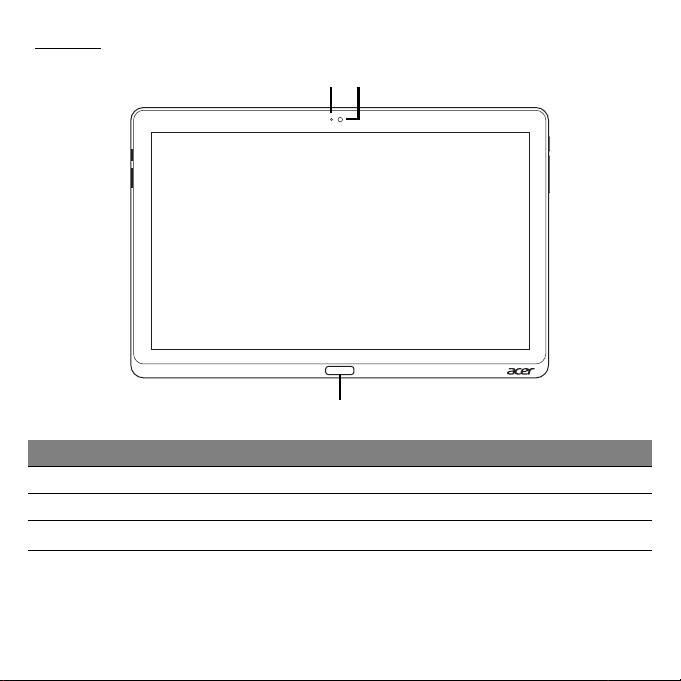
前视图
序号 项目 说明
1
2
3
相机指示灯 当相机激活时,该指示灯亮起。
集成摄像头 网络相机,用于视频通信。
Windows 键 按下一次可打开 “ 开始 ” 菜单。
1
2
3
熟悉
Acer
平板电脑
- 17
Page 18
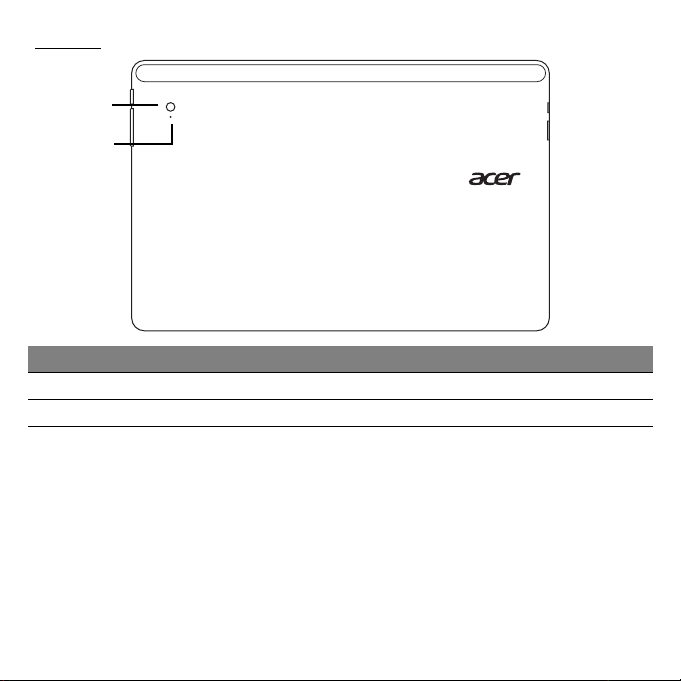
后视图
1
2
序号 项目 说明
1
2
集成摄像头 网络相机,用于视频通信。
相机指示灯 当相机激活时,该指示灯亮起。
18 - 熟悉 Acer
平板电脑
Page 19
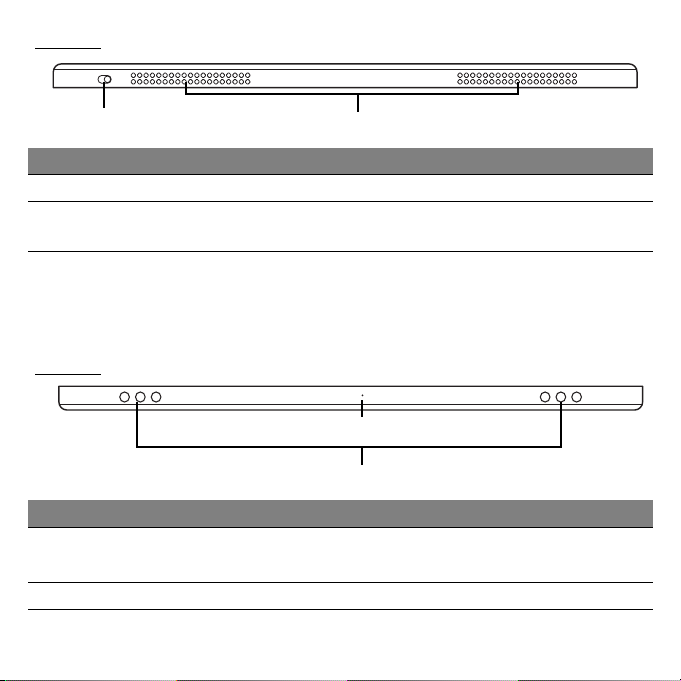
俯视图
1
序号 项目 说明
1
2
锁定开关 锁定屏幕方向。
通风和冷却风扇 让计算机保持冷却。
2
切勿遮挡槽口。
注意:当为特定方向而设计的应用程序运行时,显示屏方向可能被固
定。这些应用程序包括游戏和其它全屏应用程序。
当进行视频通话时,您应始终横向握住平板电脑。
底视图
1
2
序号 项目 说明
1
2
重置按钮 将大头针插入该孔并按四秒钟可重设电脑
拟移除和重新安装电池 )。
( 模
扬声器 提供立体声音频输出。
熟悉
Acer
平板电脑
- 19
Page 20
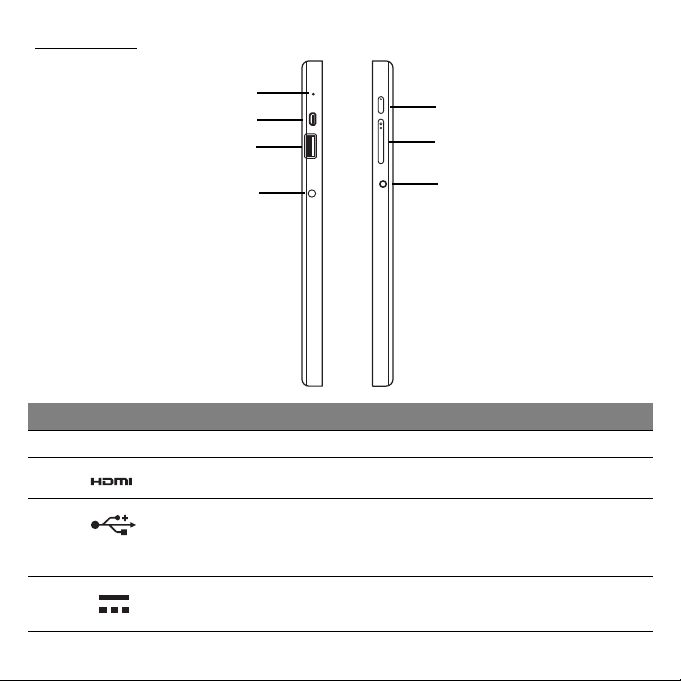
左 / 右视图
1
2
3
4
序号 图标 项目 说明
1
2
3
4
20 - 熟悉 Acer
麦克风 用于录音的内置麦克风。
micro HDMI 端口 支持高清数字视频连接。
USB 3.0 端口 连接到 USB 装置。
USB 3.0 端
(参加下文)。
直流电源输入插孔 连接 AC 适配器。
平板电脑
5
6
7
口可从其蓝色接口加以识别
Page 21
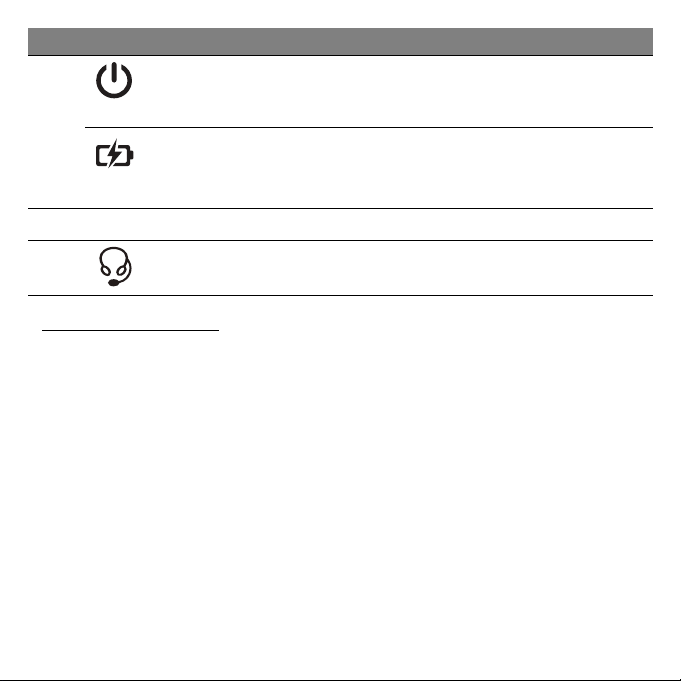
序号 图标 项目 说明
5
电源键 按下可开启平板电脑;再次按下可让平
板电脑进入睡眠模式。按住可关闭平板
电脑。
电池 LED 显示目前电脑电池的状态。请参见
1. 充电
中:琥珀色。
充电:插入时亮蓝灯。
2. 完全
6
+ / -
7
音量键 按下可调高或降低音量。
耳机 / 扬声器插孔 连接到音频设备 ( 例如:扬声器、
耳机 ) 或带麦克风的耳机。
有关
USB 3.0
的信息
• 与 USB 3.0 和较早 USB 设备兼容。
• 用 USB 3.0 认可设备获得最优性能。
• 符合 USB 3.0 (SuperSpeed USB) 技术规范。
熟悉
Acer
平板电脑
- 21
Page 22
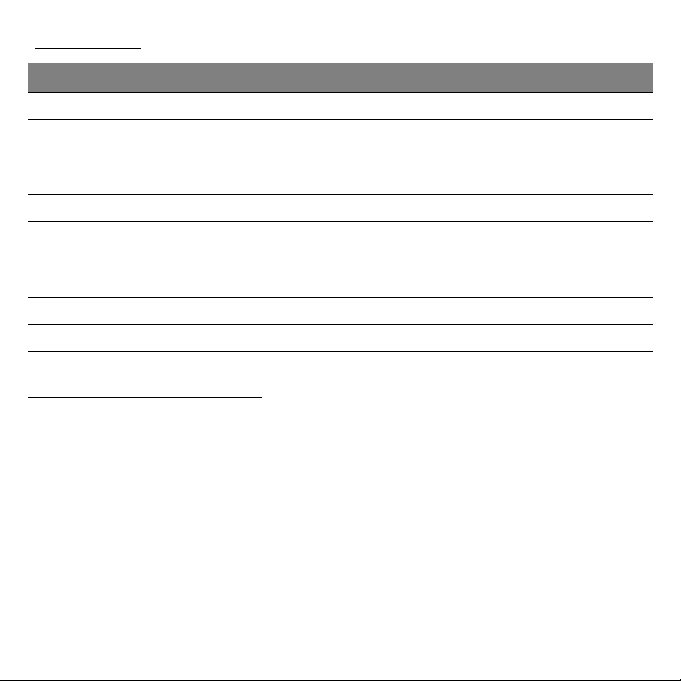
LED 指示灯
LED 颜色
蓝色 常亮 电脑已完全充满并插入。
蓝色 短暂亮起 电脑已完全充满并以电池电源运行。
州 说明
按电源按钮后,蓝色
LED
保持亮起数秒钟,然后
熄灭。
琥珀色 常亮 电脑正在充电并插入。
琥珀色 短暂亮起 电脑未完全充满并以电池电源运行。
按电源按钮后,琥珀色
LED
保持亮起数秒钟,然
后熄灭。
琥珀色 闪烁 电池严重不足或电池状态不正常。
关 电脑已关闭。
将平板电脑插入底座
此多位底座可方便地固定平板电脑,因为您无需担心对准端口和接口或以正
确角度放置平板电脑。
22 - 熟悉 Acer
平板电脑
Page 23
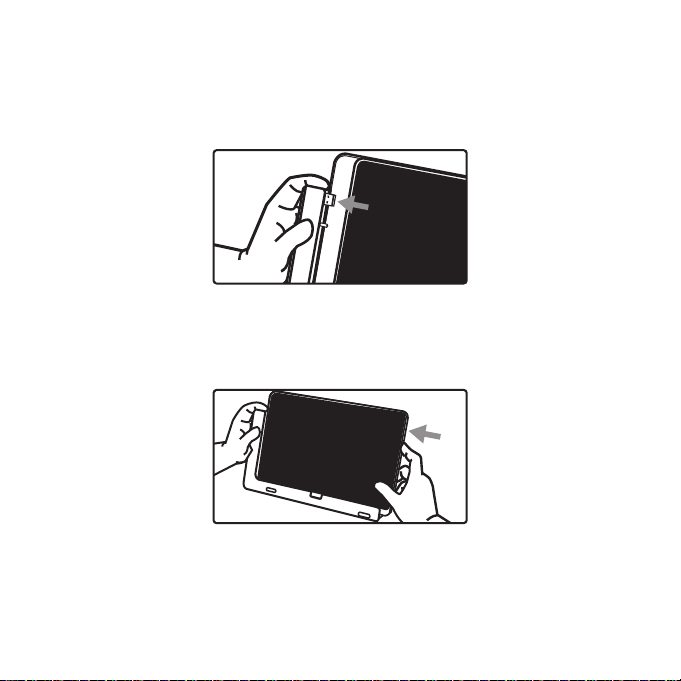
若要将平板电脑插入底座,请进行以下操作:
1. 将底座置于横向状态。将平板电脑置于底座的凹槽中,在底部有
Windows 键。底座的 USB 接口和电源输出插孔现与平板电脑的 USB 端
口和电源输入插孔对准。
2. 将平板电脑向左滑动直至其停止 ( 底座的 USB 接口和电源输出插孔应无
法看到 )。
熟悉
Acer
平板电脑
- 23
Page 24

若要将平板电脑从底座中取出,请进行以下操作:
1. 将底座置于横向状态。用一只手握住底座并按如图所示推动平板电脑。
2. 确保平板电脑上未连接底座的 USB 接口并将平板电脑从底座中抬起。
平板电脑底座
以下图片将显示原装的底座。
注:在某些国家,托架为选件。
24 - 熟悉 Acer
平板电脑
Page 25

前视图
1
2
序号 图标 项目 说明
1
USB 接口 连接到平板电脑的 USB 端口。
2
电源输出插孔 从底座向平板电脑提供电源。
熟悉
Acer
平板电脑
- 25
Page 26

后视图 ( 未显示支架 )
1
2
序号 项目 说明
1
纵向视图插槽 将支架插入此处以使平板电脑处于纵向视图。
2
横向视图插槽 将支架插入此处以使平板电脑处于横向视图。
26 - 熟悉 Acer
平板电脑
Page 27

左视图 ( 未显示支架 )
1
2
序号 图标 项目 说明
1
2
USB 3.0 端口 连接到 USB 装置。
USB 3.0 端口可
(参加下文)。
若要使用底座的
电源适配器。
直流电源输入插孔 向底座提供电源。
从其蓝色接口加以识别
USB
端口,必须插入
熟悉
Acer
平板电脑
- 27
Page 28

有关
USB 3.0
的信息
• 与 USB 3.0 和较早 USB 设备兼容。
• 用 USB 3.0 认可设备获得最优性能。
• 符合 USB 3.0 (SuperSpeed USB) 技术规范。
环境
• 温度:
• 操作时:5°C 至 35
• 不操作时:-20°C 至 65
• 湿度 ( 非冷凝 ):
• 操作时:20% 至 80%
• 不操作时:20% 至 80%
°C
°C
28 - 熟悉 Acer
平板电脑
Page 29

通用串行总线 (USB)
通过高速通用串行总线 (USB 2.0) 端口,您可以连接各种 USB 外设,而不
占用系统资源。
通用串行总线
(USB) - 29
Page 30

HDMI MICRO
HDMI ( 高清晰度多媒体接口 ) 是一种业界通用、未压缩、全数字音频 / 视频
接口。 HDMI 能够通过一根信号线,在任何兼容数字音频 / 视频源 ( 如机顶
盒、DVD 播放机和 A/V 接收器 ) 和兼容数字音频和 / 或视频显示器 ( 如数字
电视 (DTV)) 之间提供一个接口。
使用计算机上的 HDMI Micro 端口与高端音频和视频设备连接。信号线的敷
设能够进行整齐的装配和快速连接。
30 - HDMI Micro
Page 31

使用虚拟键盘 (VIRTUAL
KEYBOARD)
Microsoft Windows 为输入数据提供了方便的虚拟键盘 (virtual
keyboard)。有多种办法显示此键盘:
点按文本字段可显示 Windows 虚拟键盘 (virtual keyboard)。
使用虚拟键盘 (
virtual keyboard) - 31
Page 32

从桌面,单击系统托盘中的键盘图标以显示键盘。点按键盘右上角的 “x” 可
关闭键盘。
32 -
使用虚拟键盘 (
virtual keyboard
)
Page 33

无线网络
连接 Internet
您电脑的无线连接已默认打开。
在设置过程中, Windows 将检测并显示可用的网络列表。选择您的网络并
输入密码 (若需要)。
或者打开 Internet Explorer 并按说明进行操作。
请参见 ISP 或路由器的文档。
无线网络
无线 LAN 或 WLAN 是无线局域网,它无需通过网线即可连接两台或更多的
计算机。设置无线网络非常方便,并可让您共享文件、外设和 Internet
连接。
无线网络有何好处?
移动性
无线 LAN 系统可让您和您家庭网络中的其他用户共享对文件和连接到联网
设备的访问,例如打印机或扫描仪。
您还可与家中的其它计算机共享
安装快速简便
安装无线 LAN 系统快速简便,无需在墙上和天花板上拉网线。
Internet
连接。
无线网络
- 33
Page 34

无线
LAN
的构成
要在家中设置无线网络,需要以下条件 :
接入点 (路由器)
接入点 (路由器) 是双向收发器,它将数据播送到周围的环境。接入点起到
DSL
有线和无线网线之间传递器的作用。多数路由器有内置的
可让您接入高速
DSL Internet
在申请他们的服务时都提供调制解调器
连接。您选择的
/
路由器。仔细阅读随接入点/路由器
ISP (Internet
调制解调器,
服务提供商) 一般
提供的文件,以了解详细的设置说明。
34 -
无线网络
Page 35

屏幕方向和 G- 传感器
您的电脑有内置加速器,可检测平板电脑的方向并自动将屏幕旋转到合适的
方向。
您可使用锁定开关来锁定屏幕方向。方向也可在其他时间锁定,包括:
• 平板电脑连接到底座时。
• 插入 HDMI 线时。
• 当为特定方向设计的程序运行时。
注意:建议您在进行视频通话时将平板电脑保持为横向,让摄像头位
于屏幕上方。开始视频通话前,请将显示屏旋转到横向,并使用锁定
开关设置方向。
状态更改时,屏幕方向锁定状态将通过短暂显示在屏幕上的图标来表示。
屏幕方向和
G-
传感器
- 35
Page 36

电源管理
本款电脑拥有内置电源管理单元,可监控系统活动。 系统活动是指涉及以下
一个或多个设备的活动: 键盘、鼠标、硬盘、外设以及视频内存。 如果在一
段时间之后没有检测到任何活动,电脑会停止这些部分或所有设备以节省
能源。
Acer Green Instant On
注: 仅限特定型号。
Acer Green Instant On 功能可让电脑在短于打开盖子的时间内,将电脑从
“ 睡眠 ” 模式中唤醒。 当您闭合机盖时,或离开电脑一会时,您的电脑将进
入 “ 睡眠 ” 模式。 电脑处于 “ 睡眠 ” 模式时,电源指示灯 LED 将闪橙色。
打开盖子或按任何键可将电脑从 “ 睡眠 ” 模式中唤醒。
处于睡眠模式一段时间后,电脑将自动进入深度睡眠以保护电池寿命。 当电
脑进入深度睡眠时,电源指示灯 LED 将关闭。 在此状态下,电池仍可使用
多个星期。
按电源按钮可将电脑从 “ 深度睡眠 ” 中唤醒。
注: 一旦进入深度睡眠模式,您电脑所消耗的电力比睡眠模式要少很
多,但是从深度睡眠模式唤醒要花稍长一些时间。
深度睡眠和睡眠模式一起工作,确保您的电脑尽可能节省电力,同时也确保
快速和即时访问。
要节省更多电力,让您的电脑在通常不会频繁访问的时候进入并保持在深度
睡眠模式,例如午夜的时候。 要提供快速访问,让您的电脑将频繁使用的时
候进入并保持在睡眠模式,例如工作时间。
36 -
电源管理
Page 37

节能
禁用快速启动
您的电脑使用 “ 快速启动 ” 可加快启动速度,但也会使用少量的电能来检查
启动信号。 这些检查会慢慢消耗电脑的电池。
如果您要降低电脑的功耗和对环境的影响,请关闭 “ 快速启动 ”:
注: 如果快速启动被关闭,您的电脑将需要更长的时间从睡眠模式中
如果您的电脑具有
启动。
这些功能也将被关闭。
如果您的电脑收到通过网络启动
启动。
1. 打开桌面。
2. 单击通知区域中的电源选项。
3. 选择更多电源选项。
4. 选择选择电源按钮的功能。
Acer Instant On 或 Acer Instant Connect
(
局域网唤醒) 的指令,它也不会
,
电源管理
- 37
Page 38

5. 要访问 “ 关闭设置 ”,选择更改当前无法使用的设置。
6. 向下滚动并禁用打开快速启动。
7. 选择保存更改。
38 -
电源管理
Page 39

电池组
本电脑使用的内置电池组,可以在电池组充电后,持续长时间使用。
电池组特点
该电池组具有以下特点:
• 采用最新电池技术标准。
• 具有电量不足警告功能。
只要您将电脑连接到 AC 适配器,电池就会开始充电。此款电脑支持充电时
使用,可以让您在充电过程中继续使用电脑。但是,在关机情况下充电,会
大大缩短充电时间。
为电池充电
对电脑进行充电的首选方法是使用原装的底座。将 AC 适配器接插到底座,
再连接到电源插座。将平板电脑插入底座 ( 请参见第 22 页的 “ 将平板电脑
插入底座 ”)。电池充电时,您仍然可以继续靠交流电使用电脑。但是,在关
机情况下充电,会大大缩短充电时间。
注意:建议您在一天工作结束之后对电池充电。在您旅行前整晚对电
池充电,让您第二天出行时带上完全充电的电池。
电池组
- 39
Page 40

精调新电池组状态
在首次使用电池组之前,您应执行一个精调操作:
1. 连接 AC 适配器并对电池完全充电。
2. 断开 AC 适配器。
3. 打开电脑,使用电池电源运行。
4. 完全放电,直到出现电量不足警告。
5. 重新连接 AC 适配器并再次对电池完全充电。
再次执行这些步骤,直至电池被充电和放电三次。
对所有新电池,或长期不使用的电池,执行这一精调过程。
警告!请勿将将电池组置于 0°C (32°F) 以下或 45°C (113°F) 以上的温
度下。异常温度会影响电池组的性能。
执行电池精调过程之后,电池就可以接受最大可能的充电。如果未执行这个
过程,您将无法获得最大的电池充电,并且也会缩短电池的使用寿命。
另外,如果在以下情况下使用电池,也会影响电池的使用寿命:
• 在恒定交流电源上使用电脑。
• 没有如上所述完全放电和充电。
• 经常使用。使用电池的时间越长,其使用寿命缩短的也就越快。标准电脑
电池的寿命为 1,000 多次充电。
40 -
电池组
Page 41

优化电池寿命
优化电池寿命可以让您充分利用电池的电能,延长充电周期,提高充电效
率。建议您遵循以下建议:
• 只要可能就使用交流电,留着电池在路上时使用。
• 如果未使用 PC 卡,请将其退出,因为它会耗电 ( 仅指定型号 )。
• 将电脑放置在阴凉干燥的地方。建议的温度为 10°C (50°F) 至 30°C
(86°F)。温度较高会使电池自放电过程加快。
• 过分充电会缩短电池的寿命。
• 监视 AC 适配器和电池情况。
检查电池电量
Windows 电源表指示当前的电池电量。将光标放到工具栏上的电池 / 电源图
标上可以看到电池现在的充电电量。
电量不足警告
使用电池电源时,请留意 Windows 电源表。
警告 ! 出现电量不足警告信息后,请尽快连接上 AC 适配器。如果电池
电量完全耗尽会导致数据丢失和电脑关机。
电池组
- 41
Page 42

出现电量不足警告信息后,根据当时情况建议采取以下措施:
情况 建议的操作
备有 AC 适配器、
底座和电源插座。
1. 将适配器接插到底座,然后连接到主电源。
2. 将平板电脑插入底座。
3. 保存所有需要的文件。
4. 继续工作。
如果您想快速充电,请关闭电脑。
备有 AC 适配器和
电源插座。
1. 将适配器接插到电脑,然后连接到主电源。
2. 保存所有需要的文件。
3. 继续工作。
如果您想快速充电,请关闭电脑。
没有 AC 适配器和
电源插座。
1. 保存所有需要的文件。
2. 关闭所有应用程序。
3. 关闭电脑。
42 -
电池组
Page 43

保护您的电脑
您的电脑是贵重的物品,请妥善保养。下列是教您学习如何保护和保养您的
电脑。
使用密码
系统使用密码来保护您的笔记本电脑,防止他人擅自使用。设置这些密码来
为您的系统和数据创建不同级别的保护:
• 管理员密码可防止未经授权进入 BIOS 实用程序。一旦设置完成,下次要
进入 BIOS 实用程序时您必须输入此密码才可以进入。请参见第 69 页的
“BIOS 实用程序 ”。
• 用户密码可防止他人擅自使用您的电脑。将此密码与开机密码和从休眠
状态唤醒电脑的唤醒密码 ( 如有 ) 结合使用,可提供最大的安全防护。
• 开机密码可防止他人擅自使用您的电脑。将此密码与开机密码和从休眠
状态唤醒电脑的唤醒密码 ( 如有 ) 结合使用,可提供最大的安全防护。
重要:请千万牢记您的 Supervisor Password ( 管理员密码 )!
如果遗忘密码,请与销售商或授权服务中心联系获得帮助。
输入密码
密码设置完成后,显示屏中间会显示一个密码提示框。
• 管理员密码设置后,电脑启动并进入 BIOS 程序时,将显示密码提示
( 请参见第 69 页的 “BIOS 实用程序 ”)。
保护您的电脑
- 43
Page 44

• 输入管理员密码并按下 <Enter> 键以进入 BIOS 程序。如果输入的密码
不正确,将显示警告信息。请重新输入密码,然后按 <Enter> 键。
• 如果设置了用户密码,且启用了启动密码参数,在系统启动时将显示密码
提示框。
• 输入用户密码,并按下 <Enter> 键使用电脑。如果输入的密码不正确,将
显示警告信息。请重新输入密码,然后按 <Enter> 键。
重要:您有三次机会输入密码。经过各种失败的尝试后,按 Windows
键以重试。如果您三次输入的密码均是错误的,系统将会停止。按住
电源按钮 4 秒钟,关闭电脑。然后启动电脑并进入 BIOS 程序以再试。
44 -
保护您的电脑
Page 45

常见问题
以下是在您的日常电脑操作过程中可能会出现的问题。我们针对这些问题提
供了简单的解决方案。
我打开了电源,但是电脑未启动或开机。
检查电源按钮的电池 LED:
• 如果电源指示灯未亮,表明电源未接通。 请检查以下项目:
• 如果您使用电池组供电,很可能是电力不足,无法为电脑的操作提供足
够的电源。请连接 AC 适配器为电池组充电。
• 请确保 AC 适配器已经正确连接到底座和电源插座。同时确保平板电
脑顺利插入底座。
屏幕上什么也没有。
可能是笔记本电脑的电源管理系统自动关闭显示屏电源以节省电能。按电源
按钮重新开启显示屏。
如果按任意键仍未恢复正常显示,可能是显示屏亮度过低。点按设置
charm > 屏幕可调整亮度。
电脑没有声音。
请检查以下项目:
• 音量可能被设置为静音。点按设置 charm > 音量可看到音量控制 ( 扬声
器 ) 图标。如果扬声器旁边而 “x”,点按音量图标可显示音量条。在该条
顶部,点按扬声器图标可取消静音。
常见问题
- 45
Page 46

• 音量可能设的太低。点按设置 charm > 音量可看到音量控制 ( 扬声器 ) 图
标。点按音量图标并相应调整音量。
• 如果电脑的音频输出插孔中已经连接了头戴式耳机、耳机或外部扬声器,
则内建扬声器将自动关闭。
服务查询
国际旅游保证
(International Travelers Warranty; ITW)
本电脑已经取得国际旅行保证 (International Travelers Warranty;ITW), 可
以让您在旅游期间获得最大的保证与服务。我们遍布全球的服务网络,都将
随时为您伸出援手。
ITW 护照随同您的电脑一起出售。这本护照包括了所有您需要知道的 ITW
内容规定。此外还附了一份列表,其中向您介绍了授权的服务中心。请您仔
细阅读该 ITW 护照。
请随身携带 ITW 护照,尤其是您在旅行中要寻求技术支持时。请将购机凭
证夹放在您的 ITW 护照首页。
如果您所到之处,并没有 Acer 的授权 ITW 服务站,您可以与我们全球的服
务部门连络。请访问 www.acer.com。
致电之前
致电寻求在线服务时,请准备好以下资料,并请在致电 Acer 时坐在您的电
脑旁。有了您的配合,我们才能用较少的通话时间高效地解决您的问题。如
果电脑报告出错信息或者发出警告声,请记下屏幕上的出错信息 ( 或者警告
声的次数和顺序 )。
46 -
常见问题
Page 47

您需要提供以下信息:
姓名:
地址:
电话号码:
型号:
序列号:
购买日期:
常见问题
- 47
Page 48

对使用 Windows 8 的建议和提示
我们知道这是一个新的操作系统,需要加以熟悉,因此我们创建了一些指针
来帮助您开始了解。
有三大概念您需要记住
1.
开始
“ 开始 ” 按钮不会再有;您可从 “ 开始 ” 屏幕来启动应用程序。
2. 磁贴
动态磁贴与应用程序的缩略图类似。
3. 超级按钮
超级按钮可让您执行实用的功能,如共享内容、关闭电脑或更改设置。
如何访问超级按钮?
从屏幕右侧向内滑动。
如何进入
按 Windows 键;或从屏幕右侧向内滑动并点按 “ 开始 ” 超级按钮。
开始
?
如何在应用程序之间切换?
从屏幕的左侧向内滑动可在当前运行的应用程序之间依次选择。
如何关闭我的电脑?
从屏幕的右侧向内滑动,点按设置 > 电源并选择要进行的操作。
48 -
Page 49

为什么有新的界面?
Windows 8 的新界面是专门配合触摸输入设计的。 Windows Stor 应用程序
会自动使用整个屏幕且无需以传统方式关闭。Windows Store 应用程序将使
用动态磁贴显示在 “ 开始 ” 屏幕上。
什么是“动态磁贴
“ 动态磁贴 ” 类似于应用程序的缩略图,只要您连接到 Internet,它们就会更
新新内容。例如,您可以查看天气或股票的最新动态而无需打开应用程序。
”?
如何解锁我的电脑?
向上滑动锁定屏幕,然后点按用户帐户图标可解锁电脑。如果您的帐户设置
了密码,则需输入密码以继续。
按住
预览
图标可看到输入的字符,以确保密码正确。
如何个性化我的电脑?
您可用不同的背景图像或安排瓷砖来个性化
要更改背景,从屏幕的右侧向内滑动,并点按设置 > 更改计算机设置 > 个性
化。点按页面顶部的开始屏幕并选择颜色和图像。
开始
以适应您的个人需要。
如何移动磁贴?
按住瓷砖或选择它,然后将其拖动到您要在
会移动,以让该瓷砖能够塞入其新位置。
开始
中放置的位置。其它瓷砖将
我能否让磁贴变得更大或更小?
点按并向下拖动磁贴,然后释放它。从屏幕底部出现的菜单中选择更小或
更大。
- 49
Page 50

我如何个性化“锁定”屏幕?
您可用不同的图像,或以显示快速状态和通知的方式来个性化锁定屏幕,以
适应您的个人需要。
要更改背景,从屏幕的右侧向内滑动,并点按设置 > 更改计算机设置 > 个性
化。点按页面顶部的锁定屏幕并选择您要在锁定屏幕上看到的图像和应用
程序。
如何关闭应用程序?
从屏幕顶部向下滑动窗口。
我能否更改屏幕分辨率?
从屏幕右侧向内滑动,点按搜索,点按文本框可打开屏幕键盘,开始输入
“Control Panel” (控制面板)可显示结果;点按控制面板 > 调整屏幕分
辨率。
我要以习惯的方式使用 Windows - 还回我的桌面!
从
开始
点按桌面磁贴可看到传统的桌面。您可将常用的应用程序锁定到任务
栏以方便打开这些程序。
如果您单击不是 Windows Store 应用程序的程序, Windows 将自动使用
下打开该应用程序。
面
桌
我的应用程序在哪里?
从屏幕右侧向内滑动,点按搜索 charm,使用弹出键盘输入您要打开的应用
程序名称。结果将显示在屏幕左侧。
要查看应用程序的完整列表,从屏幕底部向上滑动并点按所有应用程序。
50 -
Page 51

我如何让应用程序出现在“开始”上?
如果您在
用程序并释放它。从屏幕底部出现的菜单中点按锁定到开始。
所有应用程序
中且要让应用程序出现在
开始
中,点按并向下拖动应
如何从“开始”删除磁贴?
点按并向下拖动应用程序,然后释放它。从屏幕底部出现的菜单中点按从 “
开始 ” 解锁。
我如何让应用程序出现在桌面的任务栏上?
如果您在
下拖动程序 / 应用程序并释放它。从屏幕底部出现的菜单中选择锁定到任
务栏。
所有应用程序
中且要让应用程序出现在
桌面
的任务栏中,点按并向
如何安装应用程序?
您可从
商店
下载 Windows Store 应用程序。您需要 Microsoft ID 才能购买
并从
商店
下载应用程序。
我无法找到诸如“记事本”或“画图”等应用程序! 它们在哪里?
从屏幕右侧向内滑动,点按搜索 charm,使用弹出键盘输入您要打开的应用
程序名称。或者,打开
到旧系统的程序列表。
所有应用程序
并滚动到 “Windows Accessories” 可看
什么是 Microsoft ID ( 帐户 )?
Microsoft 帐户是您用于登录到 Windows 的电子邮件地址和密码。您可使用
任何电子邮件地址,但建议选择已使用的电子邮件地址,来与好友通信和登
录到收藏网站。当您用 Microsoft 帐户登录到计算机时,计算机将连接到您
关心的人、文件和设备。
- 51
Page 52

我需要一个吗?
并非要有 Microsoft ID 才能使用 Windows 8,但 Microsoft ID 会让生活变得
更轻松,因为您可使用 Microsoft ID 同步登录的不同设备的数据。
如何获得?
如果您已安装 Windows 8 但未用 Microsoft 帐户登录,或者您没有
Microsoft 帐户并要一个,从屏幕右侧向内滑动,点按设置 > 更改计算机设
置 > 用户 > 切换到 Microsoft 帐户,然后按屏幕说明操作。
我如何将收藏夹添加到 Internet Explorer?
Internet Explorer 10 没有传统的收藏夹,取而代之的是您可以将快捷方式锁
开始
定到
。打开该页面后,从屏幕底部向上滑动可打开屏幕底部的菜单。点
按锁定到开始。
如何检查 Windows 更新?
从屏幕的右侧向内滑动,并点按设置 > 更改计算机设置 > Windows 更新。
点按立即检查更新。
我在哪里可获得更多信息?
要了解更多信息,请访问以下页面:
• Windows 8 教程: www.acer.com/windows8-tutorial
• 支持常见问题: www.acer.com/support
52 -
Page 53

疑难解答
本章主要介绍如何应对常见的系统问题。如果发生问题,在联络技术人员之
前,请首先阅读本章节的内容。如果需要拆开电脑來解决更复杂的问题。切
勿试图自行拆开您的电脑。请接洽您的经销商或授权服务中心以获取帮助。
疑难解答提示
此电脑采用了先进的设计,能够提供驱动程序屏幕错误信息报告以帮助您解
决问题。
如果系统报告了一个错误信息,或发生错误的情况。请参见 “ 错误信息 ”。如
果问题无法解决,请与经销商联系。请参见第 46 页的 “ 服务查询 ”。
错误信息
如果您接收到错误信息,请记下信息,并采取更正的动作见错误信息。下表
依照英文字母的先后顺串行出了错误信息及建议的解决方法。
错误信息 解决办法
CMOS battery bad
CMOS checksum
error
Disk boot failure
Hard disk 0 error
请与经销商或授权服务中心联系。
请与经销商或授权服务中心联系。
将系统 ( 引导 ) 光盘插入到外接设备,然后按
<Enter> 重启。
请与经销商或授权服务中心联系。
- 53
Page 54

错误信息 解决办法
Hard disk 0 extended
请与经销商或授权服务中心联系。
type error
I/O parity error
请与经销商或授权服务中心联系。
如果您在执行过解决办法之后仍然遇到问题,请与您的经销商或授权服务中
心联系以获得协助。
54 -
Page 55

还原
如果您的计算机出现故障,且常见问题解答无法提供帮助,您可以 “ 还原 ”
计算机 - 即返回之前的状态。
本章节描述本计算机可用的还原工具。 Acer 提供了 Acer Recovery
Management,可让您创建
复选项,并可使用 Windows 工具或还原备份。
注:
Acer Recovery Management
还原备份、驱动程序和应用程序备份
只有在安装
Windows
况下方可使用。
重要:我们建议您尽快创建
在某些情形中,全面恢复需要 USB 还原备份。
还原备份和驱动程序和应用程序备份
创建还原备份
要从 U 盘重新安装,您必须先创建还原备份。 还原备份包含计算机硬盘中
的整个原始内容,包括 Windows 和出厂加载的所有软件和驱动程序。 使用
此备份可将您的计算机还原到您购买时的状态,同时让您选择保留所有设置
和个人数据。
注:请确认
U
盘容量至少为
16 GB。
以及启动恢
操作系统的情
。
还原
- 55
Page 56

1. 从
开始
,输入 “ 还原 ” 然后单击应用程序列表中的 Acer Recovery
Management。
2. 单击创建默认出厂设置备份。
56 -
还原
还原驱动器
窗口将打开。
Page 57

请确认选择了将还原分区的内容复制到还原驱动器。 此功能提供了最完
整和最安全的还原备份。
3. 插入 U 盘,然后单击下一步。
• 继续前确认 U 盘有足够的空间。 还原备份需要至少有 16 GB 的存储
空间。
4. 您将在屏幕上看到备份进程。
5. 继续此进程直至完成。
还原
- 57
Page 58

6. 创建还原备份后,您可以选择删除计算机中的还原信息。如果选择删除此
信息,您只能使用 USB 还原备份来恢复计算机,如果丢失或擦除 U 盘,
您就无法恢复计算机。
7. 拔出 U 盘并明确标示。
重要:写下唯一的描述性标签,如 “Windows 还原备份 ”。 确保将备
份放在您记得的安全地方。
创建驱动程序和应用程序备份
要创建驱动程序和应用程序备份(包含计算机所需的工厂加载的软件和驱动
程序),您可使用 U 盘,或者如果计算机配备了 DVD 刻录机,还需要一张
或多张空白的可刻录 DVD 光盘。
58 -
还原
Page 59

1. 从
开始
,输入 “ 还原 ” 然后单击应用程序列表中的 Acer Recovery
Management。
2. 单击创建驱动程序和应用程序备份。
插入 U 盘或将空白 DVD 光盘插入光驱,然后单击下一步。
• 如果使用 U 盘,继续前请确认有足够的容量。
还原
- 59
Page 60

• 如果使用光盘,它还将告诉您完成还原光盘所需的空白、可刻录光盘的
数量。 确认您已准备好所需数量、相同的空白光盘。
3. 单击开始复制文件。您将在屏幕上看到备份进程。
4. 继续此进程直至完成:
• 如果使用光盘,驱动器完成刻录后将退出光盘。 从驱动器中取出光盘,
然后用记号笔标注。
如果需要多张光盘,按照提示插入新光盘,然后单击确定。 继续该过程
直至完成。
• 如果您使用 U 盘,拔出 U 盘并清楚标示。
重要:写下唯一的描述性标签,如 “ 驱动程序和应用程序备份 ”。 确保
将备份放在您记得的安全地方。
60 -
还原
Page 61

还原系统
还原系统:
1. 实施小修复。
如果只有一或二个软件项目或硬件无法正常工作,可以通过重新安装该
软件或设备驱动程序来解决问题。
要重新安装工厂预装的软件或驱动程序,请参见第 61 页的 “ 重新安装驱
动程序和应用程序 ”。
有关重新安装非工厂预装软件和驱动程序的说明,请参见该产品的文档
或技术支持网站。
2. 还原到之前的系统状态。
如果重新安装软件或驱动程序无法解决问题,可通过将系统还原到之前
一切都正常的状态来解决问题。
有关说明,请参见第 63 页的 “ 返回之前的系统快照 ”。
3. 重新启动操作系统。如果未解决问题而且您希望将系统恢复到出厂时
的状态,但需保留用户信息,请参见第 64 页的 “ 将系统恢复到出厂时的
状态 ”。
4. 将系统恢复到出厂时的状态。
如果未解决问题而且您希望将系统恢复到出厂时的状态,请参见第 64 页
的 “ 将系统恢复到出厂时的状态 ”。
重新安装驱动程序和应用程序
作为故障排除的步骤,您可能需要重新安装工厂预装的应用程序和设备驱动
程序。 您可以使用您创建的硬盘或备份来重新安装。
还原
- 61
Page 62

• 其它应用程序 - 如果您需要重新安装非工厂预安装的软件,则需按照该软
件的安装说明进行操作。
• 新设备驱动程序 - 如果您需要重新安装非工厂预安装的设备驱动程序,则
需按照随设备提供的说明书进行操作。
如果使用
• 从
Windows
开始
,输入 “ 还原 ” 然后单击应用程序列表中的 Acer Recovery
重新安装并将还原信息存储在计算机中:
Management。
• 单击重新安装驱动程序或应用程序。
62 -
还原
Page 63

• 您会看到 Acer 资源中心的内容部分。
• 单击您要安装项目的安装图标,然后按照屏幕提示完成安装。
重复上述步骤重新安装您需要的其它项目。
返回之前的系统快照
Microsoft System Restore 将定期对系统设置进行 “ 快照 ” 并保存为还原点。
在遇到多数难以解决的软件问题时,您可还原到这些还原点之一,以使系统
再度正常运行。
Windows 将每天自动创建一个额外的还原点,也会在您安装软件或设备驱
动程序时创建一个还原点。
注
: 要了解更多有关 Microsoft System Restore 的信息,从入
开始
,输
入 “ 帮助 ” 然后单击应用程序列表中的帮助和支持。 在 “ 搜索帮助 ” 框
内输入 Windows system restore (Windows 系统恢复),然后按
Enter。
还原
- 63
Page 64

恢复到还原点
1. 从
开始
,输入 “ 控制面板 ”,然后单击应用程序列表中的控制面板。
2. 单击系统和安全 > 操作中心,然后单击屏幕底部的还原。
3. 单击打开系统还原,然后单击下一步。
4. 单击最近还原点 (系统正常工作的那一次),单击下一步,然后单击
完成。
5. 将显示确认窗口;单击是。您的系统使用您指定的还原点进行还原。该过
程可能需要几分钟时间并可能重启计算机。
将系统恢复到出厂时的状态
如果用其它办法都无法解决计算机遇到的问题,您可能需要重装所有软件以
使系统恢复到出厂时的状态。 您可以从您创建的硬盘或还原备份来还原。
• 如果您仍可运行 Windows 且尚未删除还原分区,请参见第 65 页的 “ 从
Windows 还原 ”。
64 -
还原
Page 65

从 Windows 还原
启动 Acer Recovery Management:
• 从
开始
,输入 “ 还原 ”,然后单击应用程序列表中的 Acer Recovery
Management。
有两个选项可供选择:恢复出厂设置 ( 重置我的计算机 ) 或自定义还原 ( 刷
新我的计算机 )。
恢复出厂设置会删除硬盘中的所有内容,然后重新安装系统中预安装的
Windows、所有的软件和驱动程序。 如果您可以访问硬盘中的重要文件,请
立即备份。 请参见第 66 页的 “ 用 Acer Recovery Management 恢复出厂
设置 ”。
自定义恢复将试图保留您的文件 (用户数据),但仍将重新安装所有的软件
和驱动程序。 自您购买计算机之日起安装的软件将被删除 (从 Windows
Store 安装的除外)。 请参见第 67 页的 “ 用 Acer Recovery Management
自定义还原 ”。
还原
- 65
Page 66

用
Acer Recovery Management
恢复出厂设置
1. 单击恢复出厂设置。
注意: “ 恢复出厂设置 “ 会擦除硬盘中的所有文件。
2. 重置您的计算机窗口将打开。
图片仅供参考。
66 -
还原
Page 67

3. 单击下一步,然后选择擦除文件的方式:
a. 只删除我的文件可在恢复计算机前快速擦除所有文件,需约 30 分钟。
b. 全面清理硬盘可在擦除所有文件后清理硬盘,因此还原后无法看到任
何文件。 清理硬盘所需时间长得多,最长可达 5 小时,但因旧文件被
彻底删除而安全得多。
4. 单击重置。
5. 重启计算机开始还原进程,然后继续将文件复制到硬盘。
6. 还原完成后,重复首次启动过程开始使用计算机。
用
Acer Recovery Management
自定义还原
1. 单击自定义还原 (保留用户数据)。
还原
- 67
Page 68

2. 刷新计算机窗口将打开。
3. 单击下一步,然后单击刷新。
4. 重启计算机开始还原进程,然后继续将文件复制到硬盘。 此进程需约
30 分钟。
68 -
还原
Page 69

BIOS 实用程序
BIOS 实用程序是内建在笔记本电脑 BIOS (Basic Input/Output System) 中
的硬件配置程序。
在购买本笔记本电脑时,它已经过适当的配置和优化,您无需运行该程序。
但当您碰到配置问题时,您可能需要运行该程序。
要进入 BIOS 实用程序,请执行以下操作:
• 确保电脑完成关机 ( 请参见第 13 页的 “ 启动 / 关闭您的电脑 ”)。按住
Windows 按钮,然后按 “ 电源 ” 按钮。释放两个按钮。
启动顺序
要在 BIOS 实用程序中设置启动顺序,激活 BIOS 实用程序,然后选择左窗
格中的 Boot 选项。在 “ 启动顺序 ” 下,按需要更改顺序。
设置密码
要设置启动密码,请激活 BIOS 实用程序,然后从左窗格中选择 Security。
在 “ 设置管理员密码 ” 下,选择 Enter。输入所希望的密码,单击确定。在
“ 启动密码:” 下,设置该选项为启用。
BIOS
实用程序
- 69
Page 70

规定和安全注意事项
美国联邦通信委员会 (FCC) 声明
本设备经测试证明,符合 FCC 规章第 15 部分有关 B 级数字设备的限制规定。所规定的
这些限制是为了对住宅设施提供合理的保护,防止对住宅设施造成有害干扰。本设备会产
生、使用和发出无线电波。如果不按照指示进行安装和使用,可能会对无线通信产生有害
干扰。
但是,本公司不担保在特定安装情况下不产生干扰。如果本设备对无线通信或电视接收造
成有害干扰 ( 可通过开关此设备来确定 ),建议用户尝试采取以下一项或多项措施来排除此
干扰:
- 调整天线方向或重新放置接收天线。
- 增加设备和接收器之间的间距。
- 对该设备的电源与接收器的电源使用不同的回路。
- 咨询经销商或有经验的无线通信 / 电视技术人员以获取帮助。
注意:屏蔽线缆
为确保遵守 FCC 规定,与其它计算设备的连接必须全部使用屏蔽线缆。
注意:外围设备
只有经认证符合 B 级限制规定的外围设备 ( 如输入 / 输出设备、终端设备、打印机等 ),才
能连附在本设备上使用。使用未经认证的外围设备很可能干扰无线通信和电视接收。
注意:未经合规责任方明确许可而修改或变更设备,可能会导致用户丧失使用此电脑的权
利
(
此权利由
加拿大用户须知
此 B 级数字设备符合加拿大的 ICES-003 标准。
Remarque à l'intention des utilisateurs canadiens
Cet appareil numérique de la classe B est conforme a la norme NMB-003 du Canada.
FCC 授予)
。
70 -
规定和安全注意事项
Page 71

符合俄罗斯规范认证
LCD 象素声明
虽然 LCD 液晶显示屏是高精度制造技术产物。但偶尔会发生部分象素不亮或显示成黑点
或红点的现象。这不会影响到录制的图像,也不会造成功能异常。
无线设备规范声明
注意:
以下规范信息仅适用于
WALN 和/ 或 Bluetooth
蓝牙通信。
为防止无线电干扰许可的服务,本设备设计在室内操作。
在经过认证可以使用本产品无线功能的国家或地区,本产品符合其无线射频和安全标准。
根据配置,该产品可以 ( 或不会 ) 包含无线设备 ( 如 WLAN 和 / 或 Bluetooth 蓝牙模块 )。
以下信息适用于配备此类设备的产品
符合标准声明 ( 针对欧盟国家 )
Acer 在此声明,此电脑符合 Directive 1999/5/EC 的基本要求和其它相关规定。
不同区域的无线运行信道
北美
日本
欧洲 ETSI
2.412-2.462 GHz
2.412-2.484 GHz
2.412-2.472 GHz
信道 01 至 11
信道 01 至 14
信道 01 至 13
法国:受限无线频段
法国的部分地区对无线频段有所限制。最严格的情况下,室内允许使用的功率为:
- 整个 2.4 GHz 频段为 10 mW (2400 MHz - 2483.5 MHz)
规定和安全注意事项
- 71
Page 72

- 频率在 2446.5 MHz 到 2483.5 MHz 之间为 100 mW
注意:信道
10 到 13 (
含两者),其运行频段为
2446.6 MHz 到 2483.5 MHz
。
在室外使用的少数几种情况为:在私人物业或在公众人物的私人物业上使用,必须办理国
防部初步审批手续,允许的最大功率为 100 mW (2446.5 - 2483.5 MHz 频段 )。不允许在
公共物业的室外使用。
在下列行政区整个 2.4 GHz 频段:
- 室内最大容许功率为 100 mW
- 室外最大容许功率为 10 mW
允许使用 2400 - 2483.5 MHz 频段,但其等效全向辐射功率 (EIRP) 在室内不得超过
100 mW,在室外不得超过 10 mW 之行政区如下:
01 Ain Orientales
02 Aisne
03 Allier
05 Hautes Alpes
08 Ardennes
09 Ariege
11 Aude
12 Aveyron
16 Charente
24 Dordogne
25 Doubs
26 Drome
32 Gers
36 Indre
37 Indre et Loire
41 Loir et Cher
45 Loret
50 Manche
55 Meuse
58 Nievre
59 Nord
60 Oise
61 Orne
63 Puy Du Dome
64 Pyrenees
Atlantique
66 Pyrenees
67 Bas Rhin
68 Haut Rhin
70 Haute Saone
71 Saone et Loire
75 Paris
82 Tarn et Garonne
84 Vaucluse
88 Vosges
89 Yonne
90 Territoire de
Belfort
94 Val de Marne
该规定可能随着时间的推移而变化,允许您在法国境内更多区域使用您的无线局域网
网卡。
有关最新信息,请查询 ART (www.art-telecom.fr)。
注意:您的无线局域网卡传输功率小于
100 mW
,但大于
10 mW
。
72 -
规定和安全注意事项
Page 73

国家代码列表
本设备可在以下国家中运行:
国家
ISO 3166
2 位字母代码
奥地利
比利时
塞浦路斯
捷克共和国
丹麦
爱沙尼亚
芬兰
法国
德国
希腊
匈牙利
爱尔兰
意大利
拉脱维亚
立陶宛
卢森堡
- 低功率免许可证无线电通信设备 (RSS-210)
加拿大
AT
BE
CY
CZ
DK
EE
FI
FR
DE
GR
HU
IE
IT
LV
LT
LU
国家
马耳他
荷兰
波兰
葡萄牙
斯洛伐克
斯洛文尼亚
西班牙
瑞典
英国
冰岛
列支敦士登
挪威
瑞士
保加利亚
罗马尼亚
土耳其
ISO 3166
2 位字母代码
MT
NT
PL
PT
SK
SL
ES
SE
GB
IS
LI
NO
CH
BG
RO
TR
对 RF 区域的人体暴露 (RSS-102)
此电脑采用了低增益内置式天线,该天线发射的 RF 范围未超过加拿大健康部 (Health
Canada) 对一般人民的限制;请参阅 “ 安全法规 6” (Safety Code 6),该法规可在加拿大健
康部的网站上获得,网址是 www.hc-sc.gc.ca/rpb。
规定和安全注意事项
- 73
Page 74

本设备符合加拿大工业部的 RSS210 标准。
该 B 级数字设备符合加拿大 ICES-003, Issue 4 标准,以及 RSS-210, No 4 (2000 年
12 月 ) 和 No 5 (2001 年 11 月 )。
“ 为避免对本设备产生电波干扰,本设备应在室内使用并远离窗户以达最佳防护。安装在
室外的设备 ( 或发射天线 ) 应符合相关授权规范。 ”
Cet appareil numérique de la classe B est conforme à la norme NMB-003, No. 4, et
CNR-210, No 4 (Dec 2000) et No 5 (Nov 2001).
« Pour empêcher que cet appareil cause du brouillage au service faisant l'objet d'une
licence, il doit être utilisé a l'intérieur et devrait être placé loin des fenêtres afin de fournir
un écran de blindage maximal. Si le matériel (ou son antenne d'émission) est installé à
l'extérieur, il doit faire l'objet d'une licence.
注意:使用
因此其受限于室内使用。加拿大工业部规定本产品必须在
IEEE 802.11a
无线局域网时,由于本产品的操作范围介于
5.15 至 5.25 GHz
5.15 和 5.25 GHz
频率范围内的
,
室内使用,以降低对共享信道的移动卫星系统造成潜在性伤害。高能量无线基站被配置为
5.25 至 5.35 GHz 及 5.65 至 5.85 GHz
备的干扰及
/
或损坏。
频带之间的主要用户。这些无线基站会导致对本设
允许本设备在点对点操作中使用的最大天线增益为 6 dBi,以遵守 E.I.R.P 对 5.25 至
5.35 GHz 和 5.725 至 5.85 GHz 频率范围的规定。
74 -
规定和安全注意事项
Ver.: 01.01.02
